flash怎么使用钢笔画小草?
时间:2019-01-01 13:49:39 魔新豆网
flash中想要绘制一个小草的图形元件,一般都是用钢笔来绘制,该怎么绘制小草图形呢?下面我们就来看看详细的教程。

1、双击flash启动软件之后,在文件菜单中选择新建命令,来创建一个新的flash文档。
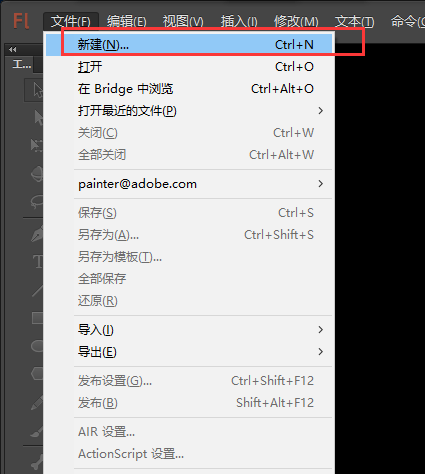
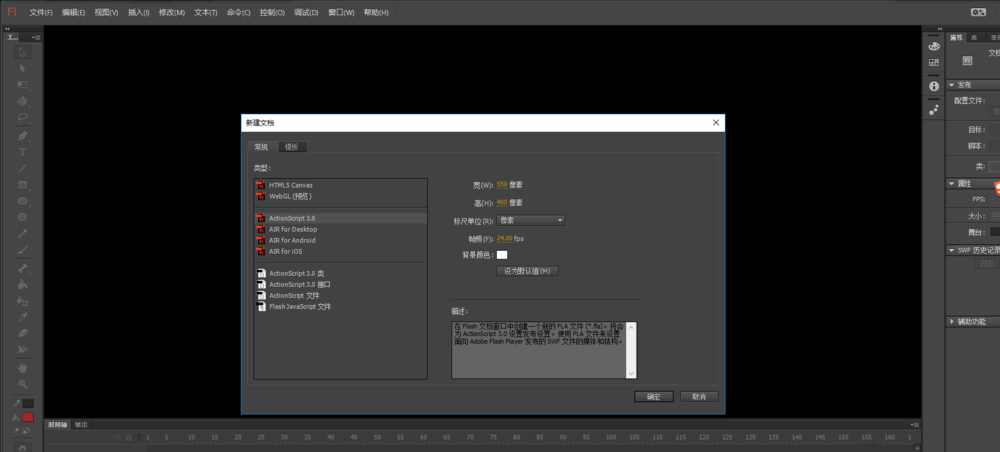
2、由于创建的flash文档其默认的背景颜色使白色的,所以我们在属性的背景颜色设置中将flash文档背景颜色改为黑色。
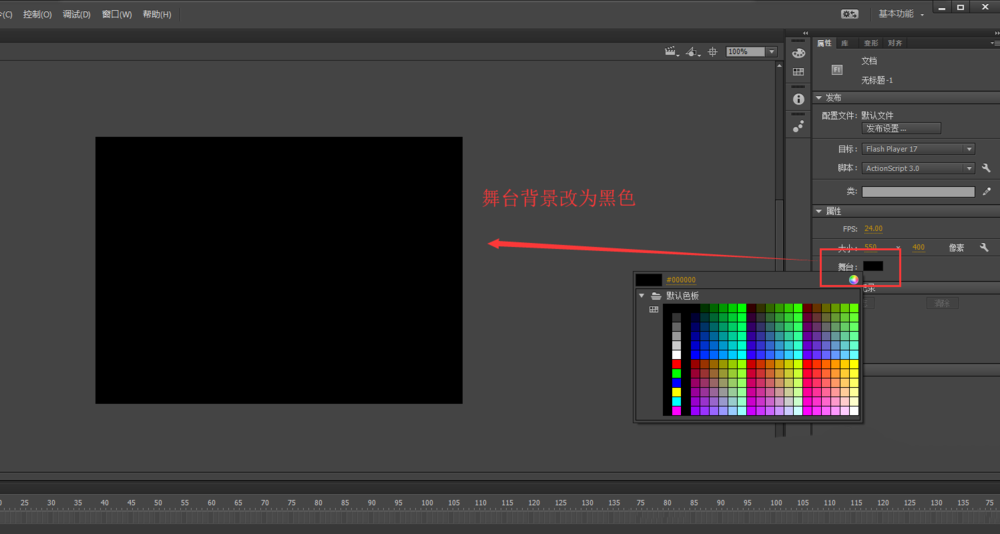
3、在插入菜单中找到新建元件命令,新建一个命令为“小草”的图形元件。单击确定进行创建。
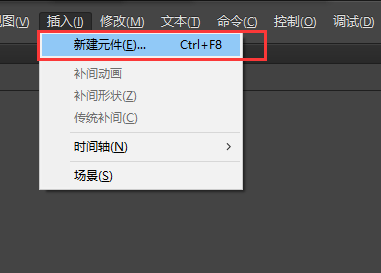
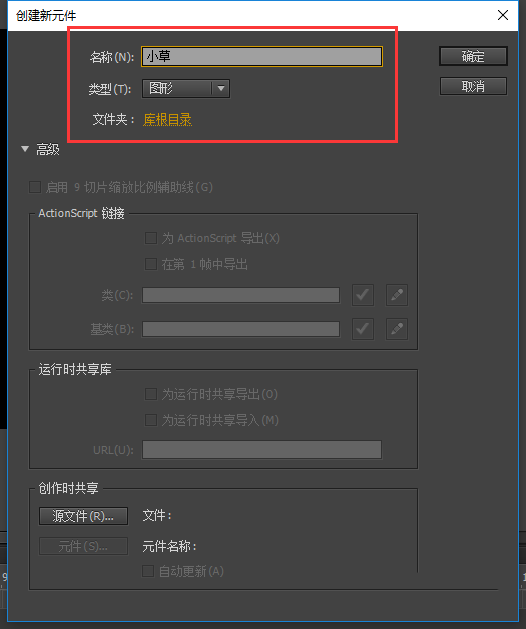
4、创建完小草的图形元件之后,flash界面会进入到该图形元件的编辑界面中。不在显示场景了。
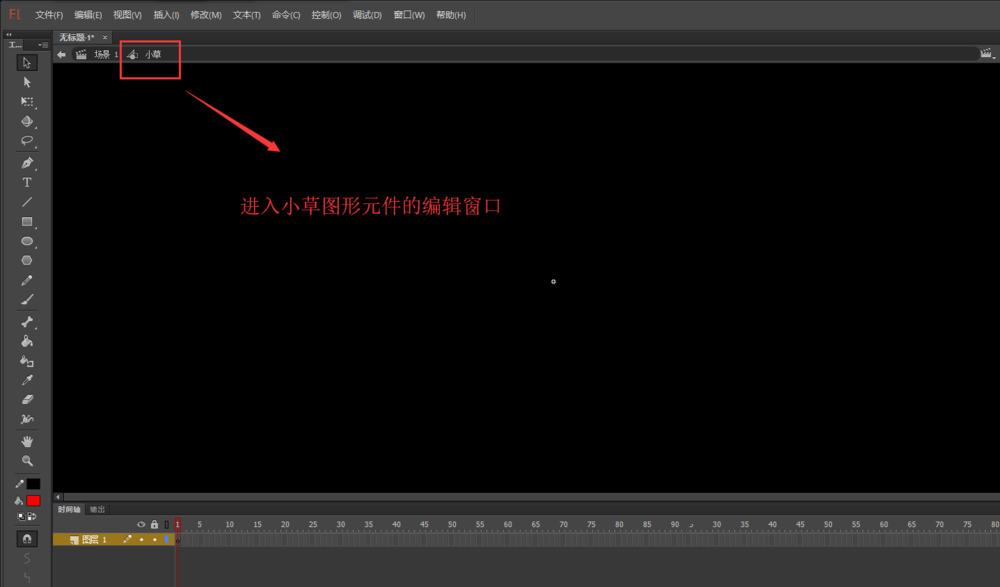
5、选择钢笔工具,然后点开笔触颜色的色块,设置钢笔的笔触颜色为白色颜色,大小为1像素。
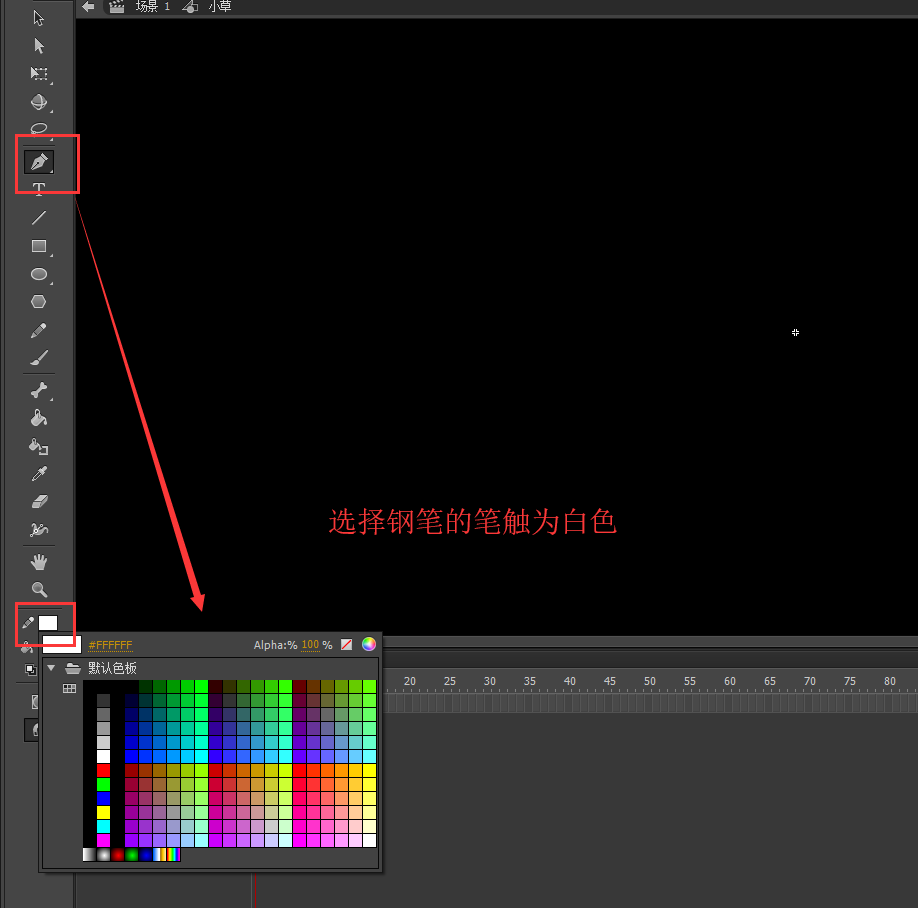
6、熟练使用钢笔工具绘制出一个小草图形的大致轮廓出来,并逐个调整锚点,得到你满意的基本图形。
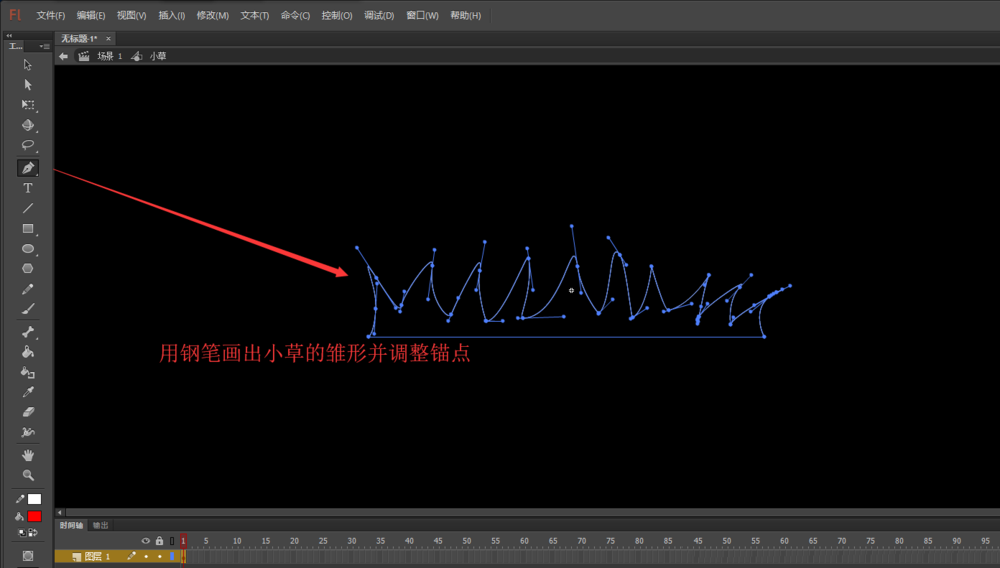
7、使用颜料桶为小草填充一个绿色的颜色填充,并在修改菜单的图形中找到柔化边缘命令,执行柔化边缘操作得到一个小草的图形元件。
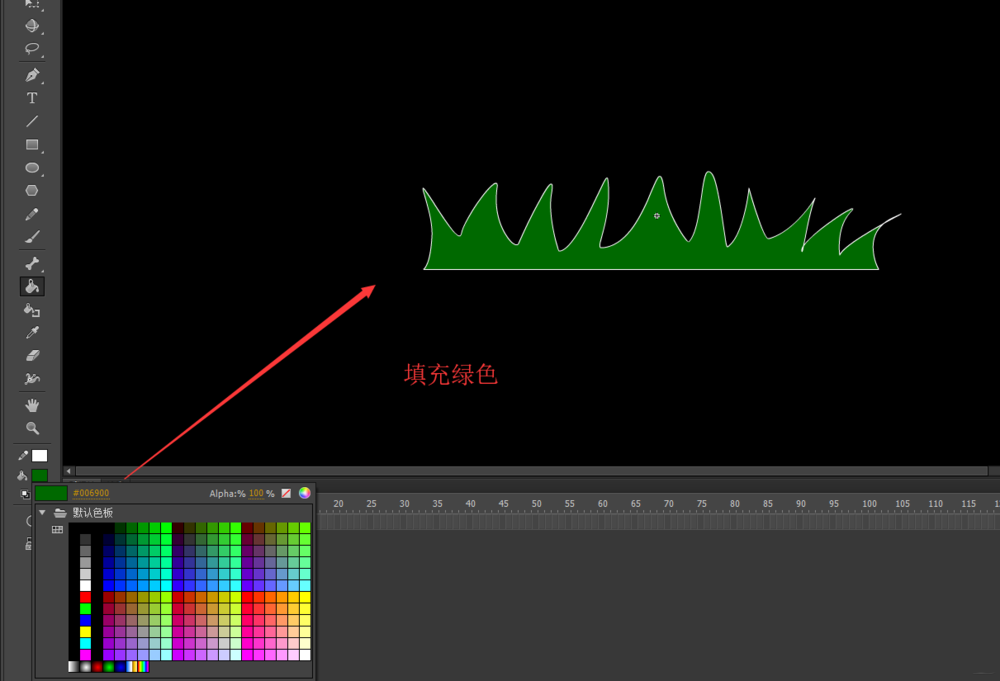
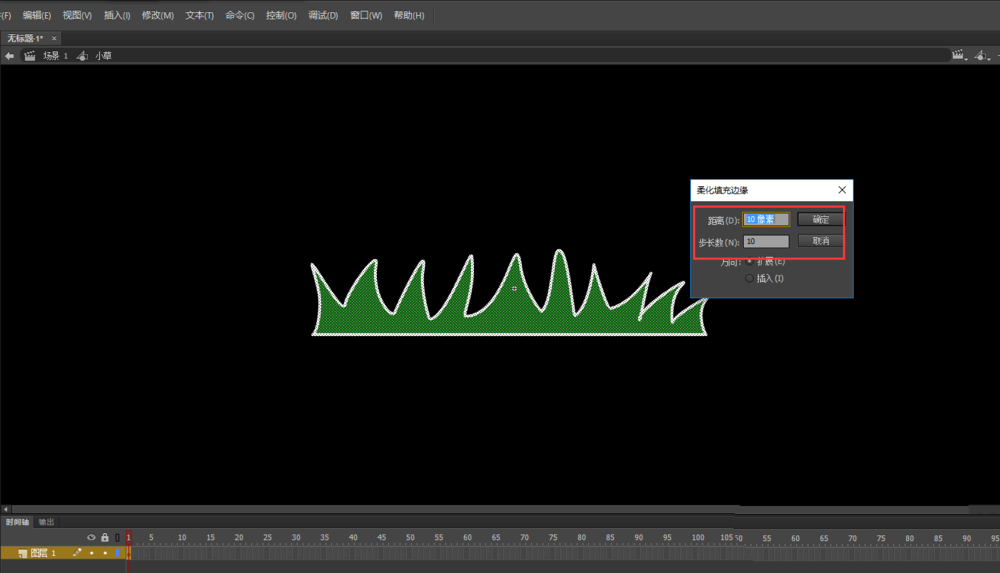
以上就是flash钢笔画小草图形的教程,希望大家喜欢,请继续关注生活。
本文标签:
读过此篇文章的网友还读过:
